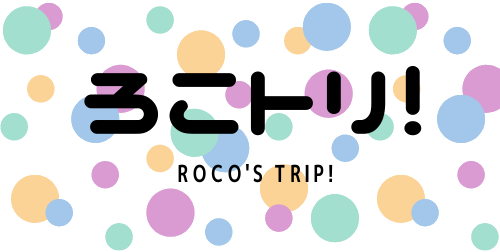スマホ機種変更時に
GooglepixelWatch(グーグルピクセルウォッチ)の移行で
失敗した!
固まった!
止まった!
どうしよう
そんな方に向けた記事です。
この記事はスマートウォッチ移行に失敗したわたしの経験談です
(記事)
私も先日スマホ機種変に伴いGooglepixelWatchを移行しようとしました。
ところが、「5.移行が開始される」で止まってしまいました!
しかも、Suicaは預けていないという状況でした。

Suicaはピクセルウォッチから
預けてから移行してください
スマートウォッチ移行に失敗するとどうなるか
実際発生した症状です。
- 新しいスマホのアプリで認識されない
(でもBluetoothは繋がっている) - 古いスマホのアプリでも認識されない
- 再度移行しようとしてもやはり進まない

焦りました・・
Google pixel Watch移行失敗から立て直す方法
この方法はGoogleに問い合わせて聞いた方法です。
簡単に言うと移行は諦め、
Google pixel Watchを初期化して
新しい機種に紐付けることをします。
- Google pixel Watch とスマホを再起動
- Google pixel Watchを初期化
- Google pixel Watchとスマホをペアリング
- Suicaを強制的に預ける
- (翌日)SuicaをGoogle pixel Watchに設定
Google pixel Watch とスマホを再起動
固まった
Google pixel Watchとスマホを再起動します。
Google pixel Watch の再起動方法
スマホの再起動方法
わたしはもちろんPixelユーザーなので
Pixelの方法を紹介します。
どの機種も電源ボタンを長押しして
出てくるメニューから再起動ができるはずです。
Google pixel Watchを初期化する方法
初期化の前に再確認
再起動して、旧スマホと連携が解除されていなかったら
Suicaを預けてから初期化してください!!
(わたしの場合、旧スマホとは
連携は切れてできませんでしたが。)
Suicaを預ける方法は以下の記事
>>【初心者向け】Google Pixel Watchに登録したSuicaを削除する方法
Google pixel Watchを初期化すると起きること
- スマートウォッチに格納されたデータの消去。
- インストール済みのアプリやそのデータの消去。
- 本体設定やその他の設定の消去。
- スマートウォッチとスマートフォンのペア設定の解除。
スマートウォッチを使うには、
もう一度スマートウォッチとスマートフォンをペア設定する必要があります。
グーグル公式サイト
実際の画面でわかる!Google pixel Watchを初期化する方法
実際の画面(Google pixel Watch第一世代)でご紹介!
設定アイコンをタップ

画面を上から下にスワイプし、
設定アイコン(歯車マーク)をタップ
[システム] をタップ


メニューの一番下にあるよ!
下にスクロールして、[接続を解除してリセット] をタップ
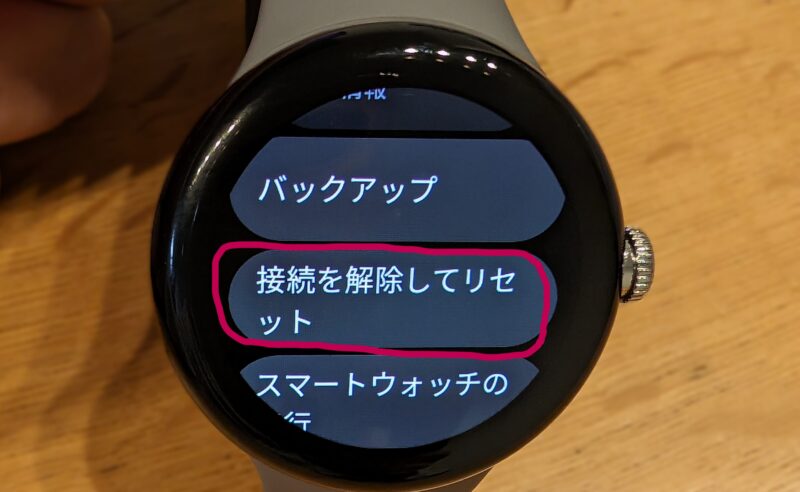

[初期化]という言葉は
出てこないから注意!

完了アイコンをタップすると進みます。
Google Pixel Watchとスマホをペアリング
簡単に言うと初期設定。
新しくペアリングします。
詳細は以下の記事で▼▼

Suicaをスマートウォッチで使っていなくて
移行に失敗しただけの方はここで終了!
お疲れ様でした!
Suicaの再発行手続き
ここからはGoogle Pixel Watchで
Suicaを使う方で移行に失敗した方が
立て直す方法を教えます。
今の状態:Google Pixel Watchで
Suicaを預けないで
スマホを機種変更してペアリングした。
モバイルSuicaの機種変更手続きをせずに
端末を交換してしまった場合は、
再発行手続きが必要となります。
JR東日本のHP
今、わたしたちは⬆の状態です。
再発行の手順(Android)
JR東日本のサイトは迷路ですが
この順番でやれば大丈夫!
※iPhoneをご利用場合はこちら
[会員メニューサイト](ブラウザ)にログイン
Suicaの会員メニューサイトです。
(メールアドレス・パスワードがわからない方はこちら)
会員メニュー画面で[再発行登録]を押下
内容を確認の上[次へ]を押す
確認画面で[再発行登録する]を押す
再発行登録を行うと、翌日にSuicaがサーバーに再発行され、
同一OSの端末に再設定できるようになります。
JR東日本HP
(翌日)SuicaをGoogle pixel Watchに設定
翌日朝5時以降に設定できるようになるよ!
- モバイルSuicaアプリを起動しログイン
- [電子マネーが未受取のSuicaがあります]をタップ
>これで戻ってきた!! - モバイルSuicaアプリで再度預ける
- Google pixel Watchアプリから受け取り
方法はこちら
>>【初心者向け】Google Pixel WatchでSuicaを設定する方法

わたしは上記のようにやりましたが、
もしかしたらいきなり
ステップ4でもできるかもしれない。
ヤー長かった!
次は移行前にSuicaを預けよう・・。
まとめ:ピクセルウォッチの移行に失敗後の立て直し方
- Google pixel Watch とスマホを再起動
- Google pixel Watchを初期化
- Google pixel Watchとスマホをペアリング
- Suicaを強制的に預ける
- (翌日)SuicaをGoogle pixel Watchに設定
Suicaは移行前に預けること!絶対ね!
これを忘れると4,5のステップが増加し、即日に設定完了ができません。
ピクセルウォッチ記事はこちら!
好評です^^
>>【初心者向け】Google Pixel Watchの初期設定方法
>>【初心者向け】Google Pixel WatchでSuicaを設定する方法
>>【初心者向け】Google Pixel Watchに登録したSuicaを削除する方法